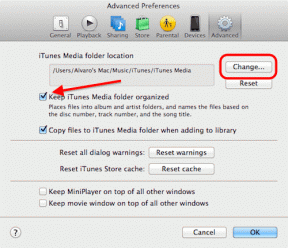Android'den Fire TV Stick'e Nasıl Yansıtılır
Çeşitli / / November 29, 2021
Amazon'un Fire TV cihazları akış çubukları Bu, dijital içeriği doğrudan TV'nizde izlemenizi sağlar. Amazon Prime için önceden oluşturulmuş desteğin yanı sıra şunları yapabilirsiniz: birçok uygulama yükle Netflix, TED, BBC ve daha fazlası gibi.

Ancak, bunun belirli sınırlamaları vardır. Başlamak için, diğer akış sitelerinden içeriği görüntülemek için üzerine uygulamalar yüklemeniz gerekir. Bu, sınırlı depolama alanı olan 11.6GB Fire TV Stick'te yer kaplar. Yani aslında istediğiniz kadar uygulama yükleyemezsiniz. İkincisi, bu tür uygulamaların çalışması için internet bağlantısına ihtiyacınız var. Elbette, Fire TV Stick'te içerik indirebilirsiniz, ancak bu yine yer kaplayacaktır. Telefonunuzu veya dizüstü bilgisayarınızı Fire TV Stick'e yansıttığınız bir alternatif var.
Şimdi soru, bir Android telefonun bir Fire TV'ye nasıl yansıtılacağıdır. Fire TV Stick, Miracast standardını desteklediğinden bunu yapmak kolaydır.
Başlamadan önce, Miracast'ı ve Fire TV'deki rolünü anlayalım.
Miracast nedir
Daha önce, bir dizüstü bilgisayarı veya telefonu TV'ye veya projektöre yansıtmak için bir HDMI kablosu gerekiyordu. Zaman değiştikçe, kabloların yerini kablosuz teknolojiler aldı.
Miracast, bir Wi-Fi teknolojisi standardıdır Bu, iki uyumlu Miracast cihazını birbirine bağlar ve bir cihazı (gönderen) diğerine (alıcı) yansıtmanıza izin verir. Hem ses hem de video aktarır.
Miracast bir donanım kilidi, çubuk veya belirli bir ürün değildir Chromecast gibi. Bu, dongle'lar, akış çubukları, telefonlar ve dizüstü bilgisayarlar gibi Miracast destekli cihazlarda yerleşik bir teknolojidir. Miracast ile ilgili harika olan şey, dongle veya stick için ucuz olması, Amazon gibi bir markadan veya sadece birkaç dolara mal olan yerel bir markadan olabilir. Çoğu Akıllı TV, artık Miracast için yerleşik desteğe sahiptir, bu nedenle içeriği yansıtmak için bir Miracast dongle'ına veya çubuğuna bile ihtiyacınız yoktur.
Miracast cihazlarının kullanımı Wi-Fi Direct teknolojisi bağlanmak. Bir Wi-Fi yönlendirici üzerinde de çalışırken, bağlantının gerekli bir parçası değildir. Bunu atlayabilirsiniz ve cihazlar doğrudan Wi-Fi Direct kullanarak bağlanacaktır. Basit bir deyişle, Wi-Fi Direct, cihazlar arasında doğrudan (hotspot) bir bağlantı oluşturur.

Desteklenen Miracast Cihazları
Miracast teknolojisi, 2012'de Google'ın Android 4.2 Jellybean'i başlatması için destek eklemesiyle çıkış yaptı. Ama işler değişti Android 6.0 Hatmi Google, Miracast desteğini bıraktığında. Artık stok Android cihazları Miracast'ı desteklemiyor, ancak Xiaomi, OnePlus, Huawei, Samsung vb. Gibi diğer üreticilerin cihazları. hala yazılım tweaks ile Miracast'ı destekliyorlar.
Dizüstü bilgisayarlarda Windows 8 ve Windows 10 ile kullanabilirsiniz. Ancak, tüm dizüstü bilgisayarlar bunu desteklemez ve dizüstü bilgisayarınızın özelliklerini Miracast'ın etkin olup olmadığını kontrol etmelisiniz.

İOS cihazlarındaki kaderini tahmin etmiş olmalısınız - Miracast'ı desteklemiyorlar. Apple cihazları, ekosistemleri içinde çalışmak üzere kilitlenmiştir ve bu nedenle yalnızca iOS cihazlarını yansıtma adlı yansıtma özelliğini kullanarak Apple TV gibi Apple cihazlarda AirPlay.
Android'den Fire TV Stick'e Yansıtma
İçeriği yansıtmak için uyumlu Android ve Fire TV cihazlarına sahip olmanız gerekir.
Desteklenen Android cihazlar
Fire TV Stick, telefonun içeriğini bir TV'ye yansıtmak için Miracast teknolojisini kullandığından, Miracast'ı destekleyen (yukarıda bahsedilen) tüm cihazlar Fire TV Stick ile iyi çalışır. Bu nedenle, hariç stok Android cihazları Google Pixel, Xiaomi Mi A1, vb. tümü Fire TV Stick'e yansıtabilmelidir.
Desteklenen Yangın TV
Ekran yansıtma, Amazon Fire TV (3. nesil) ve Fire TV Cube'da çalışmaz. Amazon Fire TV Stick 4K ayrıca ekran yansıtma özelliğini yerel olarak desteklemese de, üçüncü taraf uygulamaların yardımı Ekranınızı yansıtmak için Diğer Fire TV cihazları iyi çalışıyor.
Telefonu Fire TV'ye Bağlama Yöntemi
Yanınızda uyumlu Android ve Fire TV cihazlarınız olduğunda, içeriği yansıtmak için bunları aynı Wi-Fi ağına bağlayın. Bu yapıldıktan sonra, önce Fire TV'de yansıtmayı etkinleştirmeniz ve ardından telefonunuzu bağlamanız gerekir. İşte her ikisi için de adımlar.
Fire TV'de Yansıtmayı Etkinleştir
Aşama 1: Fire TV'nizde Ayarlar'a ve ardından Ekran ve Sesler'e gidin.

Adım 2: Görüntü Yansıtmayı Etkinleştir'i seçin.

Aşama 3: Fire TV'niz arama moduna girecek ve yakındaki cihazları aramaya başlayacaktır.

Alternatif olarak, seçenekleri görene kadar Fire TV uzaktan kumandanızdaki ana sayfa düğmesini basılı tutun. Yansıtma seçeneğini seçin. Bu, Fire TV'de yansıtmayı hızlı bir şekilde etkinleştirmenizi sağlar.

Telefonunuzu Fire TV'ye Bağlayın
Android cihazlarda Miracast özelliği, adlandırma ve konum açısından farklılık göstermektedir. Fire TV arama modundayken, onları bağlamak için telefonunuzda özelliği etkinleştirmeniz gerekir.
Açık MIUI çalışan cihazlar, Kablosuz ekran özelliğini bulacaksınız. Etkinleştirmek için Ayarlar > Diğer > Kablosuz ekran'a gitmeniz gerekir. Kablosuz ekran için açma/kapama düğmesini açın. Bunu yaptığınızda, Fire TV'nizin adı görünmelidir. TV'nizde yansıtmaya başlamak için üzerine dokunun.


OnePlus gibi bazı cihazlarda Ayarlar > Bluetooth ve cihaz bağlantısı > Bağlantı tercihleri > Yayınla'ya gidin. Üç nokta simgesine dokunun ve Kablosuz ekranı etkinleştir'i açın. Fire TV'niz görünecektir. Bağlanmak için üzerine dokunun.
Benzer şekilde, özellik Samsung'da Smart View olarak bilinir ve navigasyon çekmecesinin altındaki hızlı ayarlarda bulunur. Huawei, Ayarlar > Cihaz bağlantısı > Kablosuz Projeksiyon altında erişilebilir olmasını sağlayan Kablosuz Projeksiyon adını tercih eder.

Fire TV'de Çalışmıyor Ekran Aynası Sorunlarını Giderme
Uyumlu cihazlarınız varsa ve henüz bir Android telefonu Fire TV Stick'e yansıtamıyorsanız, Wi-Fi frekans bandınızı (2,4 GHz veya 5 GHz) değiştirmelisiniz. Ayar, telefonunuzda Ayarlar > Wi-Fi > Gelişmiş > Wi-Fi frekans bandı altında bulunur. 2.4 GHz veya 5 GHz olarak değiştirin. Daha yeni Android cihazlar ayarı devre dışı bırakmış görünüyor. Bu durumda, grubunuzdaki grubu değiştirmeniz gerekecektir. yönlendirici ayarları.
Google'ın koyduğu kısıtlamalar sayesinde stok Android cihazlar, Google'ın Chromecast cihazı dışında telefonunuzu TV'ye yansıtmanıza izin vermiyor. Ancak, bu tür cihazlarda üçüncü taraf uygulamaları kullanarak içeriğinizi Fire TV Stick'e aktarabilirsiniz.
Ayna ve Oyuncular Arasındaki Fark
Telefonunuzu yansıttığınızda, aslında tam içeriği telefondan TV'ye kopyalıyorsunuz. Telefonunuzun ekranı için büyük bir ekran gibidir. Bildirimlerinizi görüntüleyebilir, ayarları kontrol edebilir, mesajları okuyabilir vb. Telefonunuzu yansıtırken. Telefonunuzda yaptığınız her şey TV'nize yansır.

Yayın durumunda, telefonunuzdan TV'ye yalnızca bir video, resim veya ses dosyası yansıtırsınız. Tüm ekranınız değil, yalnızca içeriğiniz yansıtılır. Yayınlama, medyanızı telefonunuzdan kontrol etme yeteneği verir. Burada telefonunuz, telefonunuzdan TV'de bağımsız video yayını için uzaktan kumanda görevi görür.
Stok Android Cihazlarından Fire TV'ye Nasıl Yansıtılır
Yukarıda bahsedildiği gibi, stok Android'i yansıtamazsınız ve onu medya yayını için yerel desteğe sahip olmayan Fire TV'ye yayınlamanız gerekir.
Bunun için yüklemeniz gerekecek TV uygulamasına yayınla telefonunda. Yüklendikten sonra uygulamayı açın; aynı Wi-Fi ağına bağlı olmanız koşuluyla Fire TV'niz otomatik olarak görünecektir. Bağlanmak için üzerine dokunun. Ardından TV'nize yayınlamak istediğiniz içeriği seçin. Hem yerel hem de çevrimiçi içerik yayınlayabilirsiniz.

üzerinde denedim Pixel telefonum Bu, hisse senedi Android'i çalıştırır ve iyi çalışır. Ancak, Chromecast'te bulunan yayına veya Fire TV'de ekran yansıtmaya kıyasla işlem zaman aldığından, yayın yavaştır.
Fire TV Yansıtma için Sınırlamalar
Bazı sorunlar da yansıtma ile birlikte gelir. Örneğin, telefonunuzu bir TV'ye yansıttığınızda, ekranın tüm süre boyunca açık olması gerekir. Bu da telefonunuzun pilini tüketecektir. İkincisi, telefonunuzda başka hiçbir şey yapamazsınız. Telefonunuzdan bir film yansıtıyorsanız, uygulamadan çıkmak filmi TV'nizde de kapatır.
Ayrıca, bazı akış uygulamaları ekran yansıtmayı desteklemez.

Ah, Google!
Google'ın ekosistemlerini kilitleyerek Apple gibi gittiğini görmek üzücü. İnsanların satın almasını istediklerini anlıyorum Chromecast cihazlardır, ancak bu, Miracast'ı devre dışı bıraktıkları anlamına gelmemelidir. Herkesin hayatında bir Chromecast istemeyeceği için Google'ın Miracast desteğini geri getirmesini diliyorum.
Sıradaki: Amazon Prime'da ne izleyeceğinizi mi merak ediyorsunuz? Bu en iyi klasik şovları kontrol edin.